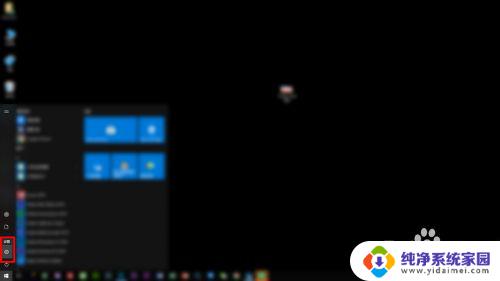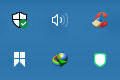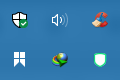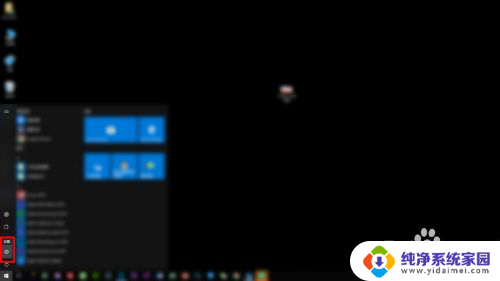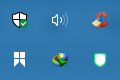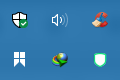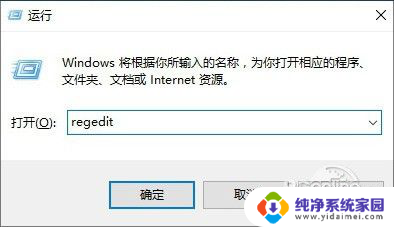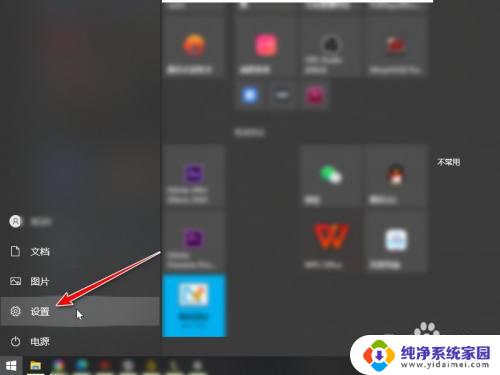win10安全中心删除的文件怎么恢复 win10如何恢复被病毒感染的文件
更新时间:2023-11-02 12:02:41作者:xiaoliu
win10安全中心删除的文件怎么恢复,在使用Windows 10时,我们常常会遇到一些意外情况,比如误删除了一些重要文件或者遭受了病毒感染,而Win10安全中心是一个非常实用的工具,可以帮助我们恢复被删除的文件和处理病毒感染的情况。在本文中我们将介绍如何利用Win10安全中心来恢复被删除的文件以及如何应对病毒感染,保护我们的电脑安全。无论是误操作还是病毒入侵,我们都可以通过一些简单的操作来解决这些问题,确保我们的文件和系统的完整性。
具体方法:
1.
在桌面左下角点击“开始”进入“设置”。
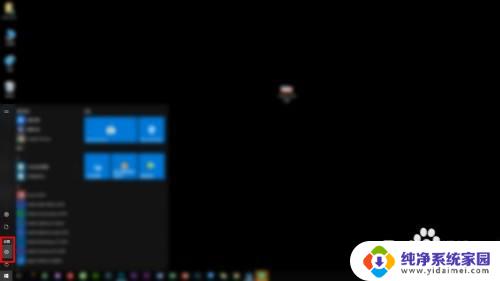
2.
在“设置”中进入“更新和安全”。
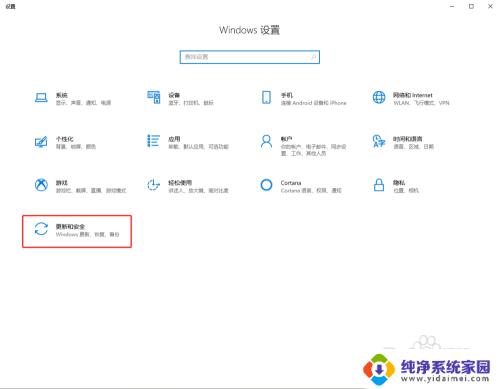
3.
在“更新和安全”中点击“Windows安全中心”。
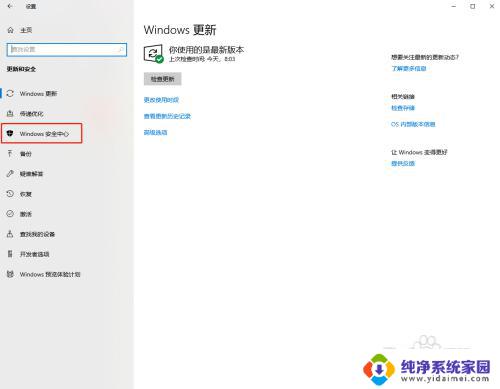
4.
在“Windows安全中心”中“打开Windows安全中心”。
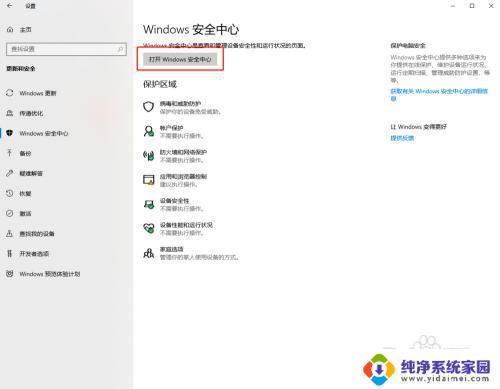
5.
进入“病毒和威胁防护”。
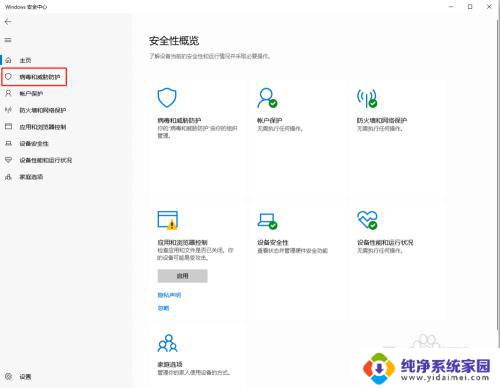
6.
在“病毒和威胁防护”中点击“威胁历史记录”。
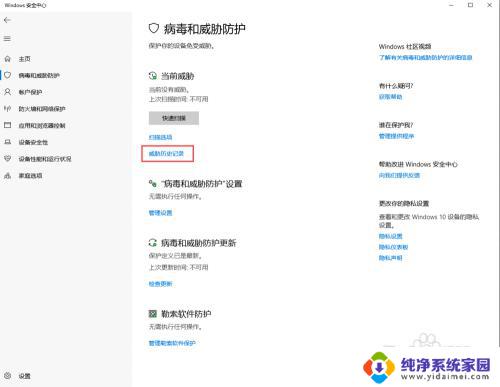
7.如果文件被误删了,在“威胁历史记录”中就会有记录。可以操作恢复。
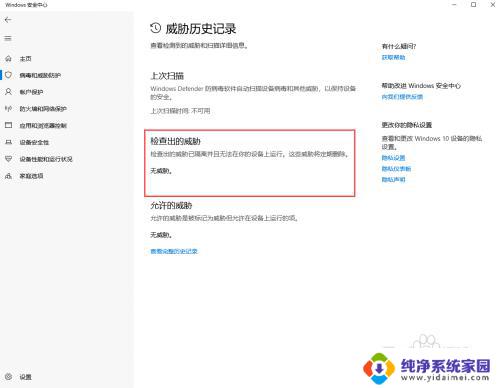
以上就是Win10安全中心删除文件后如何恢复的全部内容,如果您遇到类似的情况,请参照本文提供的方法进行处理,希望这些信息能对您有所帮助。